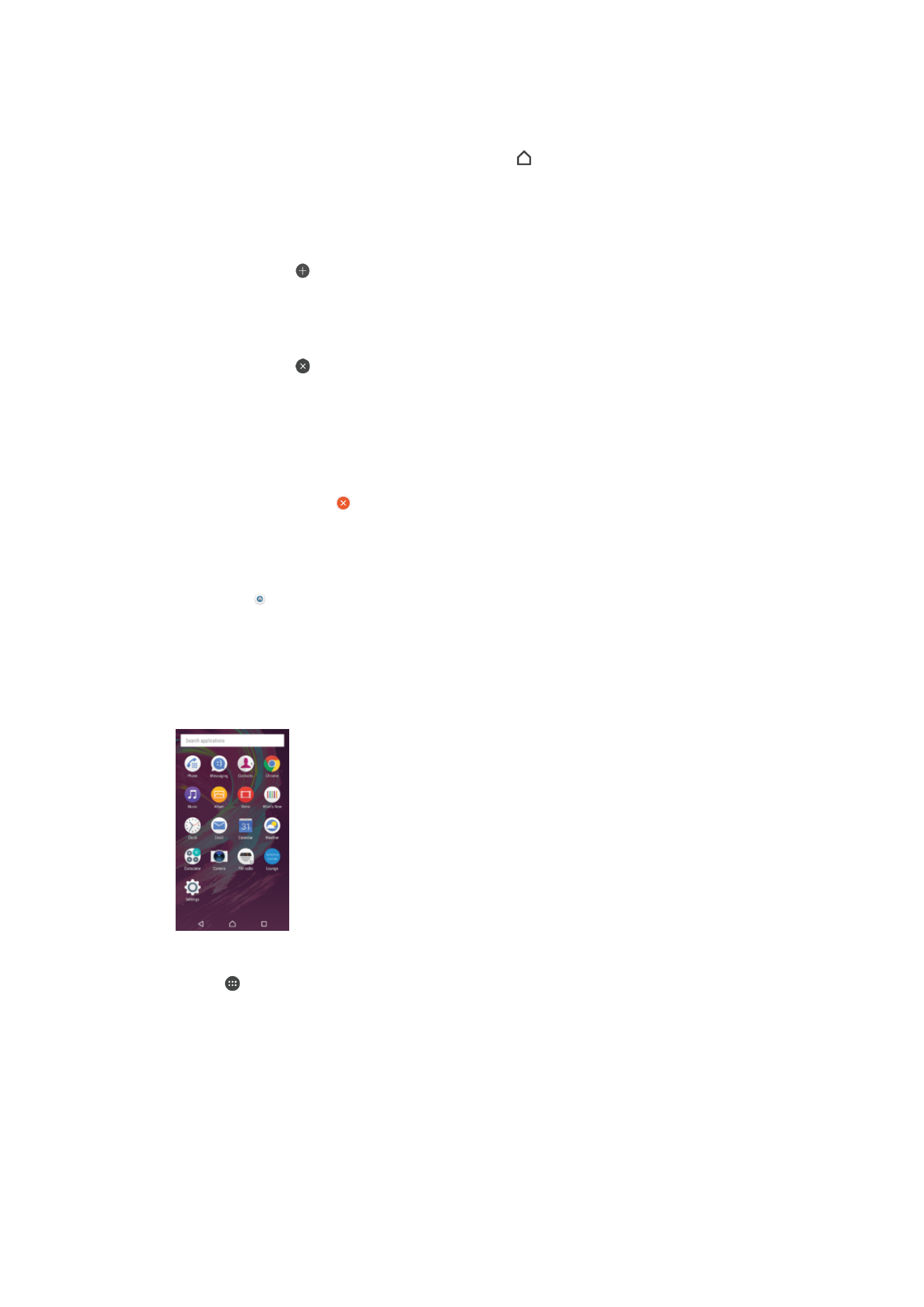
Programskærmen
Programskærmen, som du åbner fra startskærmen, indeholder de apps, der er
forudinstalleret på enheden, samt de apps, du henter.
Sådan får du vist alle apps på programskærmen
1
Tap på på din startskærm.
2
Bladr til venstre eller højre på programskærmen.
Sådan åbner du en app fra programskærmen
•
Når programskærmen er åben, skal du bladre til venstre eller højre for at finde
appen og derefter tappe på den.
Sådan søger du efter en app fra programskærmen
1
Når programskærmen er åben, skal du tappe på
Søg efter programmer.
2
Indtast navnet på den app, du vil søge efter.
23
Dette er en internetudgave af denne publikation. © Udskriv kun til privat brug.
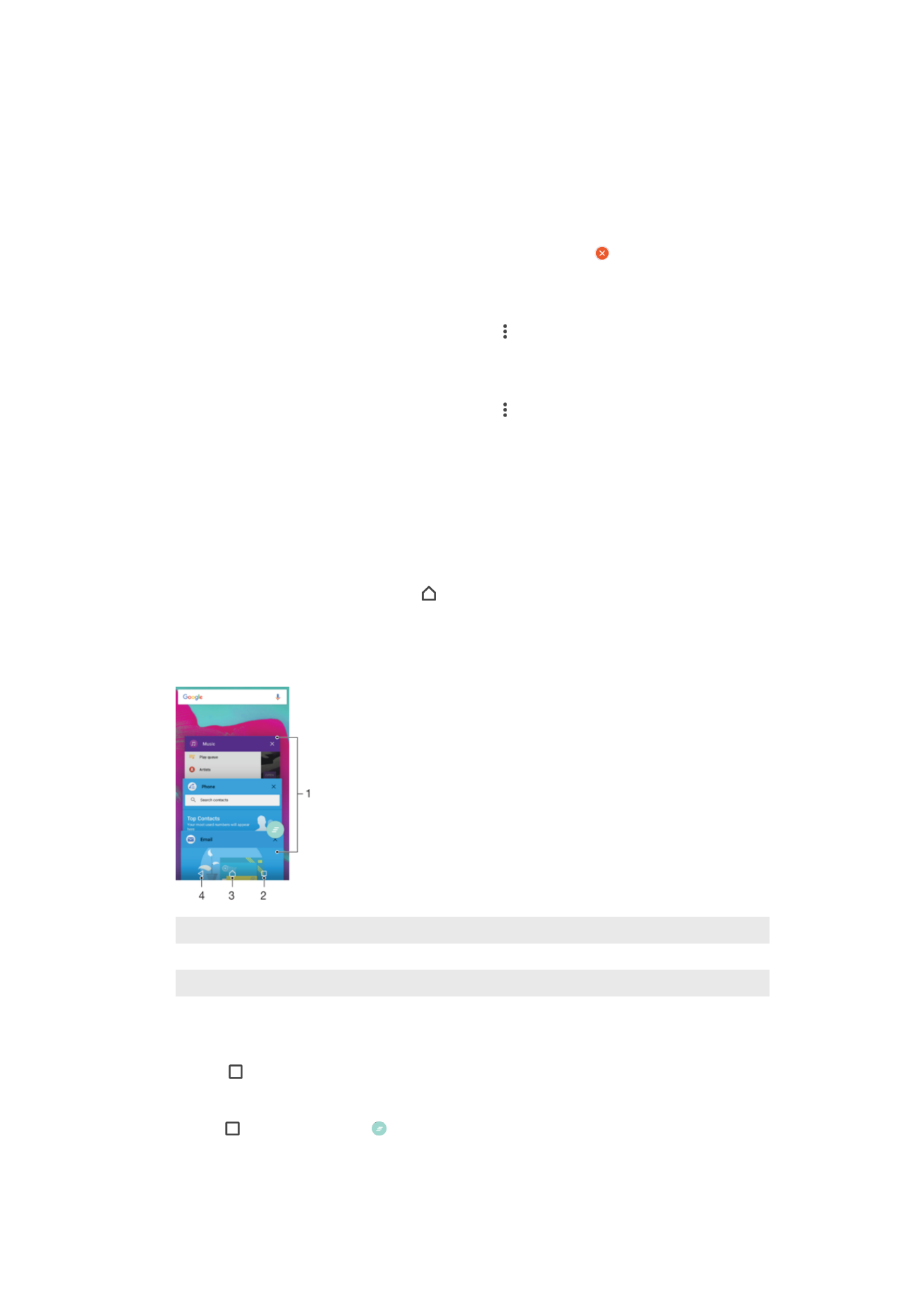
For at tilføje en-app-genvej til startskærmen
1
På app-skærmen, berør og hold et app-ikon nede indtil det er valgt, træk herefter
ikonet op til toppen af skærmen. Startskærmen åbnes.
2
Træk ikonet til den ønskede placering på startskærmen og afbryd herefter
berøringen.
For at afinstallere en app fra programskærmen
1
Berør og hold på et hvilket som helst område på programskærmen indtil enheden
vibrerer. Alle programmer der kan afinstalleres er indikeret med .
2
Vælg det program, du vil afinstallere, og tap derefter på
Slet.
Sådan arrangerer du apps på programskærmen
1
Når programskærmen er åben, skal du tappe på .
2
Tap på
Sortér apps, og vælg derefter en indstilling.
Sådan flytter du en app på programskærmen
1
Når programskærmen er åben, skal du tappe på .
2
Sørg for, at
Egen rækkefølge er valgt under Sortér apps.
3
Berør en app, og hold den nede, indtil den markeres. Træk den derefter til den nye
placering.